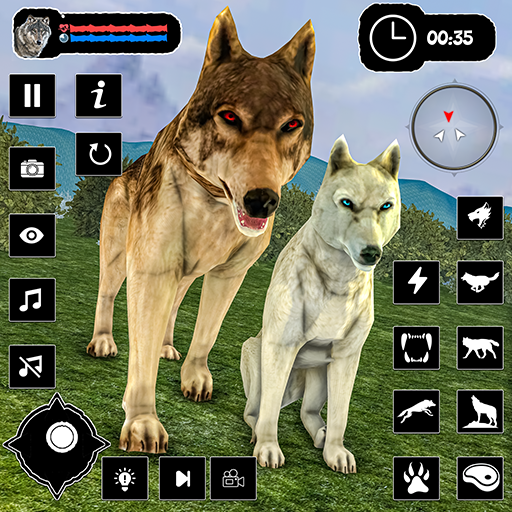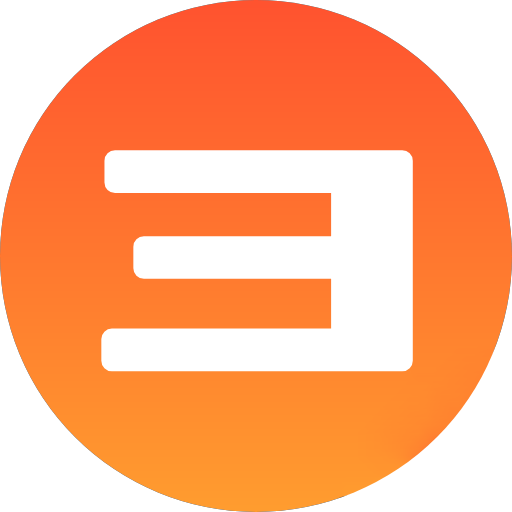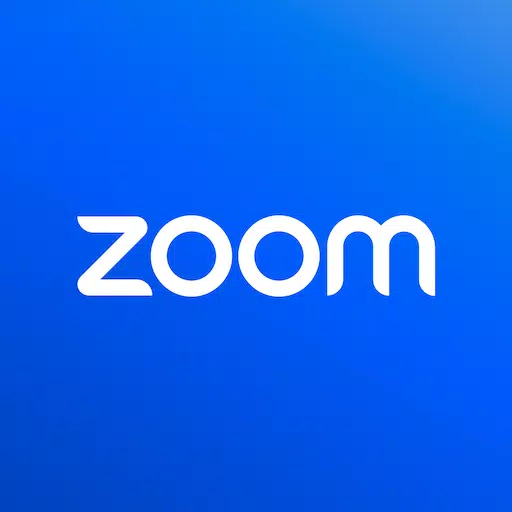So aktivieren Sie SSH auf dem Dampfdeck
In diesem Leitfaden wird erläutert, wie Sie SSH auf Ihrem Dampfdeck für den Remote -Zugriff auf Ihre Dateien aktivieren und verwenden. Der Desktop -Modus des Steam Deck bietet mehr als nur Spiele, und die Remotedateizugriff ist eine wertvolle Funktion.
aktivieren SSH auf Ihrem Dampfdeck
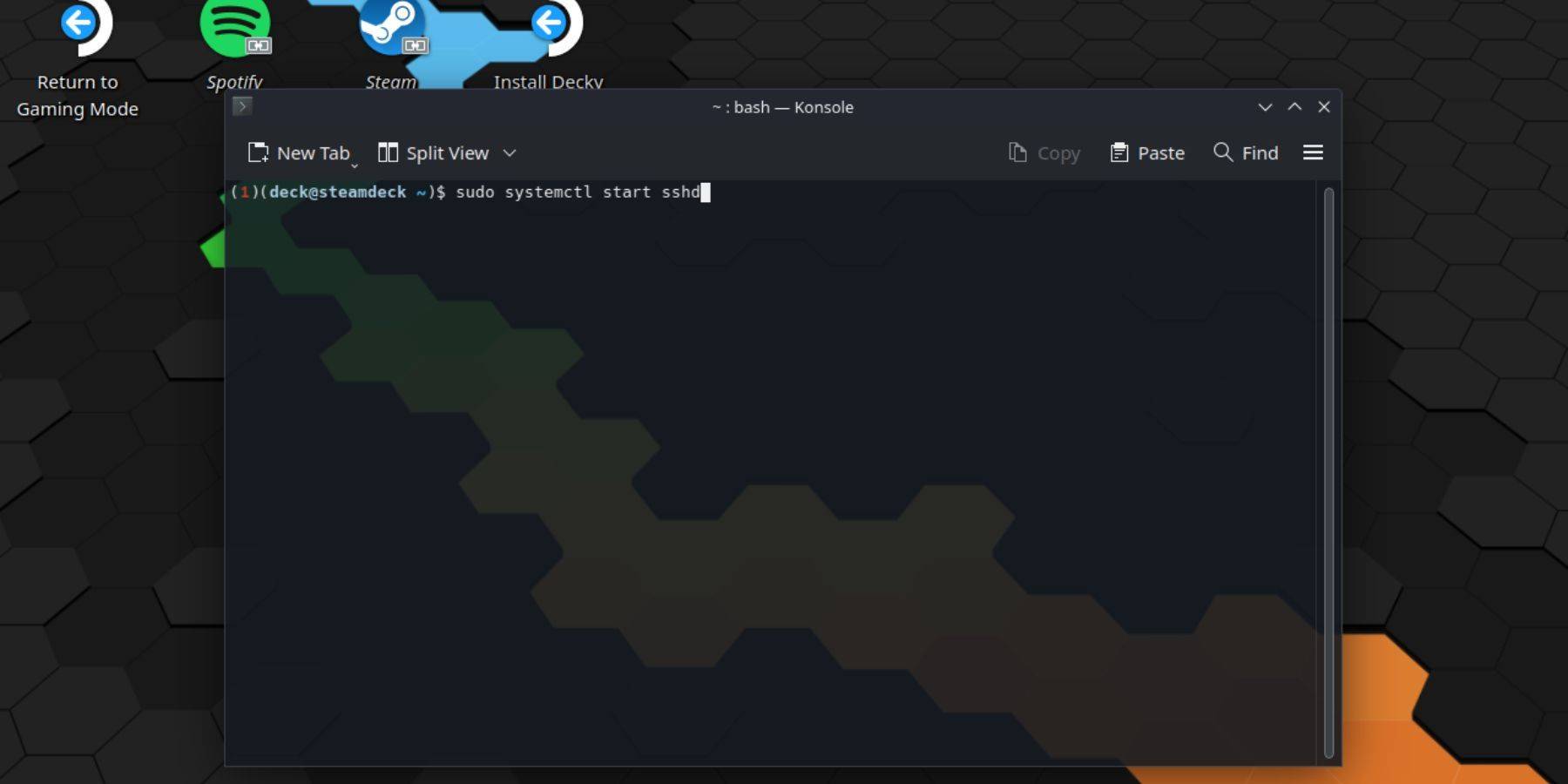 Befolgen Sie diese Schritte, um SSH zu aktivieren:
Befolgen Sie diese Schritte, um SSH zu aktivieren:
- Kraft auf Ihr Dampfdeck.
- Greifen Sie auf das Steam -Menü zu und navigieren Sie dann zu `Einstellungen> System> Systemeinstellungen> Entwicklermodus aktivieren.
- Kehren Sie zum Steam -Menü zurück und wählen Sie `power> in den Desktop -Modus wechseln.
- Öffnen Sie Konsole im Startmenü.
- Legen Sie ein Passwort (falls Sie es noch nicht getan haben) mit dem Befehl ein:
passwd. - Aktivieren Sie SSH mit dem Befehl:
sudo systemctl starten sshd. - Um sicherzustellen, dass SSH nach einem Neustart automatisch beginnt, verwenden Sie den Befehl:
sudo systemCTL aktivieren sshd. - Sie können jetzt mit einem SSH-Client von Drittanbietern auf Ihr Steam Deck zugreifen.
WICHTIG: Vermeiden Sie Systemdateien zu ändern oder zu löschen, um die Beschädigung der Betriebssysteme zu verhindern.
Deaktivieren von SSH auf Ihrem Dampfdeck
SSH zu deaktivieren:
- Öffnen Sie Konsole im Startmenü.
- Verwenden Sie
sudo systemctl deaktivieren sshd, um zu verhindern, dass SSH automatisch am Neustart startet, oder" sudo systemctl stop sshd ", um den SSH -Dienst sofort zu stoppen.
Anschließen mit Ihrem Dampfdeck über SSH
 Nach Aktivierung von SSH verwenden Sie eine Anwendung von Drittanbietern wie Warpinator für eine einfache Dateiübertragung. Installieren Sie den Warpinator sowohl auf Ihrem Dampfdeck als auch auf Ihrem PC und starten Sie ihn gleichzeitig auf beiden Geräten, um eine einfache Übertragung von Drag & Drop-Dateien zu erhalten.
Nach Aktivierung von SSH verwenden Sie eine Anwendung von Drittanbietern wie Warpinator für eine einfache Dateiübertragung. Installieren Sie den Warpinator sowohl auf Ihrem Dampfdeck als auch auf Ihrem PC und starten Sie ihn gleichzeitig auf beiden Geräten, um eine einfache Übertragung von Drag & Drop-Dateien zu erhalten.
Wenn Sie einen Linux -PC verwenden, öffnen Sie Ihren Dateimanager und geben Sie in der Adressleiste `sftp://deck@Steamdeck" ein. Sie werden für das zuvor festgelegte Passwort aufgefordert.

-
1

Sakamoto-Rätsel löst sich in Japan auf
Jan 27,2025
-
2

Alien: Romulus 'fixes' schreckliches Ian Holm CGI für die Veröffentlichung zu Hause, aber die Fans denken immer noch, dass es ziemlich schlecht ist
Mar 03,2025
-
3

Roblox King Legacy: Codes für Dezember 2024 (aktualisiert)
Dec 24,2024
-
4

Roblox: Get exklusive "Squid Game" Staffel 2 Codes für epische Belohnungen
Feb 20,2025
-
5

Die Anzahl der gleichzeitigen Spieler von Apex Legends sinkt immer weiter
Dec 30,2024
-
6

Beta-Testtermine für Call Of Duty: Black Ops 6 bestätigt
Jan 05,2025
-
7

Marvel Rivals Debüts Midtown Map Update
Feb 02,2025
-
8

Roblox: Bekanntheitscodes (Januar 2025)
Jan 17,2025
-
9

Metapher: Refantazio veröffentlicht ein neues Update für Januar 2025
Feb 20,2025
-
10
![[Arcane -Saison kommt in Torchlight: Infinite]](https://img.68xz.com/uploads/87/173654282367818a67955c0.jpg)
[Arcane -Saison kommt in Torchlight: Infinite]
Jan 29,2025
-
Herunterladen

Magnet Hero
Aktion / 45.6 MB
Aktualisieren: Feb 11,2025
-
Herunterladen

Bulma Adventure 2
Lässig / 57.55M
Aktualisieren: Mar 09,2024
-
Herunterladen

Love and Deepspace Mod
Simulation / 2.79M
Aktualisieren: Jun 10,2023
-
4
ALLBLACK Ch.1
-
5
Raising Gang-Girls:Torment Mob
-
6
Rusting Souls
-
7
Mr.Billion: Idle Rich Tycoon
-
8
VRNOID demo(Meta Quest)
-
9
Brawl Box Stars Simulator
-
10
Fluchtspiel Seaside La Jolla